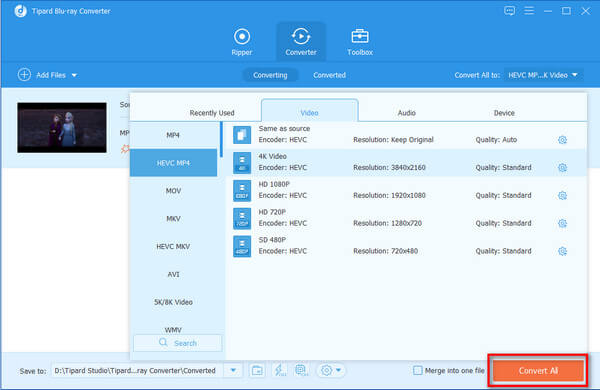Nejlepší způsob, jak snížit domácí Blu-ray filmy do formátu DivX

MP4 je multimediální kontejnerový formát, který se široce používá k ukládání digitálního videa, zvuku a obrázků nebo streamování přes internet. Jako jeden z nejpopulárnějších formátů souborů je MP4 považován za standard mnoha slavnými softwarovými hardwarovými společnostmi, jako jsou Apple, Microsoft a hlavní výrobci mobilních telefonů HTC, Nokia, BlackBerry, Samsung atd. Video soubory MP4 jsou tedy obvykle podporovány iPhonem/ iPad/iPod. Ne každé video je však ve formátu MP4, mohou to být AVI, MKV, MPEG, FLV nebo jiné formáty.
Když chcete importovat nějaké AVI filmy a FLV videa nebo jiná videa do iPhone4, abyste si je mohli užít na cestách, co byste měli udělat? Chcete-li tento problém vyřešit, abyste si mohli užívat videa na svém iPhone, raději použijte Tipard Video Converter na Macu.
Tipard Video Converter umožňuje převést všechny oblíbené video formáty jako MPEG, WMV, MOV, MP4, RM, RMVB, DivX, ASF, VOB, 3GP a AVI do MP4 videa v iPhone v několika kliknutích s vynikající kvalitou výstupu a super rychlou rychlostí. Kromě toho nabízí Tipard Video Converter další funkce, jako je oříznutí velikosti rámečku videa, úprava efektu videa, přidání vodoznaku a tak dále. Nyní s tímto výkonným přehrávačem videa do formátu iPhone můžete převádět multimediální soubory do formátu MP4 ve formátu iPhone.
Zaregistrujte a nainstalujte Tipard Blu-ray do DivX Ripper
Spusťte aplikaci Blu-ray to DivX Ripper a v konečném okně je třeba zadat uživatelské jméno a registrační klíč. Stačí kliknout na tlačítko "Registrace" a dokončit registraci.
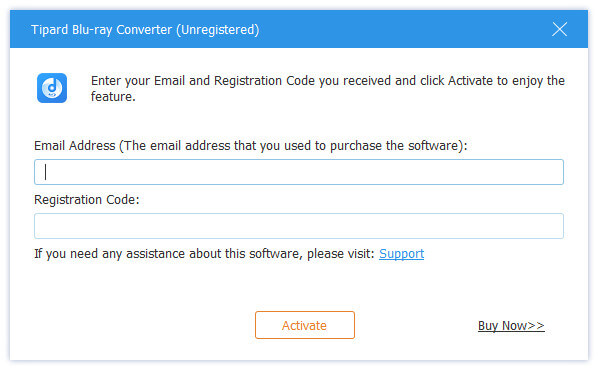
Vložte domácí film Blu-ray
Můžete načíst libovolný domácí disk Blu-ray nebo soubor, který chcete převést kliknutím na možnost "Načíst Blu-ray Playlist" / "Načíst soubor Blu-ray" v rozbalovací nabídce "Soubor" Tlačítko "Blu-ray Plus" v hlavním rozhraní.
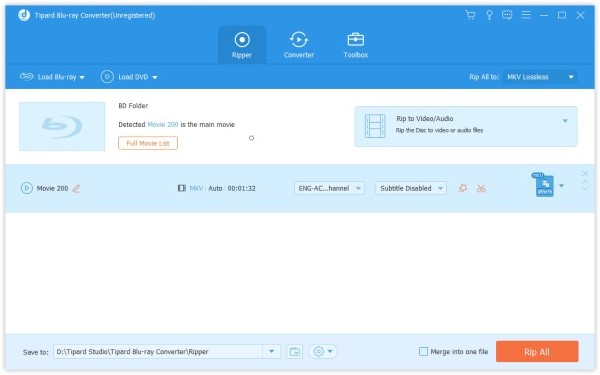
Vyberte výstupní formát DivX
Stačí vybrat výstupní formát formátu DivX pro videoklip ze sloupce "Profil" a nastavit cílovou složku. Můžete také vybrat preferovanou zvukovou stopu a titulky pro vaše video.
Podrobné nastavení videa a zvuku poskytuje tento nástroj Blu-ray to DivX Ripper, který můžete upravit, jako je Video Encoder, Frame Rate, Rozlišení, Bitrate a Audio Encoder, Kanály, Bitrate, Sample Rate atd. vaše vlastní parametry. Dobře přizpůsobený profil může být uložen jako uživatel definovaný pro pozdější použití.
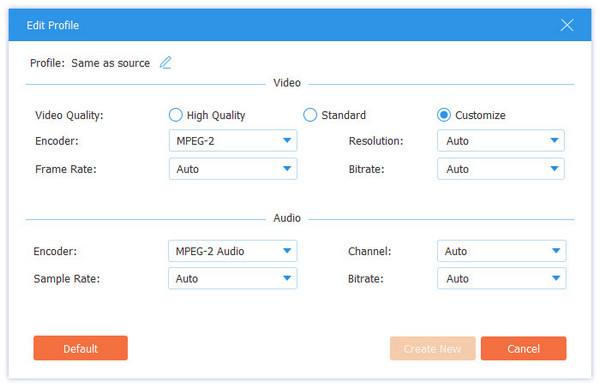
Zahájit konverzi
Klepnutím na tlačítko "převést" na obrázek začnete kopírovat domácí filmy Blu-ray do formátu DivX.